Как удалить майнкрафт
Как полностью удалить "Майнкрафт" с "компа". Инструкция.
Наигравшись вдоволь в любимую (и не очень) игрушку, нужно её удалить. Некоторые скажут, что "Майнкрафт" не занимает много места и нет ничего страшного в том, чтобы он оставался на компьютере, однако это не так. Скапливая на жестком диске "мусор", вы подрываете работоспособность всей операционной системы.
Ошибка
На самом деле очень важно знать, как полностью удалить "Майнкрафт" с компа, да и любую другую игру или приложение. Первой и главной ошибкой при удалении игры с компьютера будет ручной поиск и отправление папки "Майнкрафта" в корзину.
Представим, что вы нашли на жестком диске папку с игрой, нажали на неё правой кнопкой мышки и нажали "Удалить" в появившемся меню. Это, безусловно, уберет программу с компьютера. Однако останется множество следов её пребывания в системе, которые навредят ей чуть ли не больше, чем если не трогать "Майнкрафт" в принципе. Если действительно так поступили, то у вас есть два варианта, как это исправить и как можно полностью удалить "Майнкрафт" с компа.
- Зайдите в "Корзину" на рабочем столе. Нажмите правой кнопкой мышки на папке с игрой и выберите "Восстановить". После этого вы сможете удалить игру нормальным способом, о котором мы расскажем чуть ниже.
- Если же вы уже успели очистить корзину, то вам понадобятся некоторые сторонние программы. Скачайте и установите на компьютер CCleaner. Он вам пригодится в любом случае для ухода за системой. Запустите и выберите вкладку "Реестр". Проведите анализ и нажмите кнопку "Исправить". Программа сама удалит остатки "воспоминаний" о "Майнкрафте" из Windows.
Новая версия
Теперь давайте разберем, как удалить "Майнкрафт" с компа полностью и правильно. В последних версиях игры есть стандартный деинсталлятор. Как полностью удалить "Майнкрафт" с компа? Есть три стандартных способа.
- Через меню "Пуск". Зайдите во "Все программы" и найдите там папку с игрой. Отыщите файл с названием "Деинсталляция" или "Удаление" и нажмите на него. Игра самостоятельно удалится.
- С помощью сторонних программ. Например, CCleaner. После установки зайдите во вкладку "Сервис". В списке "Удаление программ" вы сможете обнаружить интересующий вас "Майнкрафт" и удалить его.
- Последний метод, как полностью удалить "Майнкрафт" с компа, это с помощью встроенных средств. Зайдите в "Пуск" и запустите "Панель управления". В ней вас должна интересовать утилита "Программы и компоненты". В открывшемся списке выберите "Майнкрафт" и нажмите "Удалить" в верхней части окна.
Старые версии
Изначально в "Майнкрафте" не было официального деинсталлятора. То есть игра не встраивалась в систему, и та её толком не видела. Как полностью удалить "Майнкрафт" с компа в таком случае? Это также не является проблемой. Просто используйте "ошибочный" способ, указанный в самом начале. Деинсталлируйте папку с игрой, а потом просто подчистите систему с помощью утилит.
Если и после этого у вас происходят неполадки в системе, а в списке процессов висят те, что появились после того, как вы скачали на компьютер "Майнкрафт", то это уже повод задуматься о том, что ваша копия игры была заражена вирусами. Помните о том, что "Майнкрафт" из-за своей доступности является идеальным рассадником для различной "заразы", изготавливаемой злоумышленниками. В таком случае используйте антивирусную программу с обновленными базами данных. В 90% случаев она удалит все следы пребывания "Майнкрафта" с компьютера.
Как удалить TLauncher с ПК
Как удалить TLauncher с ПКЕсли возникла необходимость полностью удалить TLauncher , то на этой странице содержится информация о полном удалении лаунчера с компьютера.
1) Чтобы полностью удалить программу, достаточно стереть две папки: « .minecraft » (если вы меняли каталог в настройках лаунчера, перейдите в него) и « .tlauncher » (всегда находится на путь ниже), это:
- Windows: c: / Users / USER / AppData / Roaming / или напишите в поиске Windows % appdata%
- MacOS: / Users / USER / Library / Application Support / (папки не имеют точки в начале)
- Linux: / главная / ПОЛЬЗОВАТЕЛЬ /
, где ПОЛЬЗОВАТЕЛЬ - имя пользователя вашей системы.
2) Осталось убрать ярлык с рабочего стола.
Лаунчер не делает никаких записей в реестре или в других местах, достаточно выполнить два пункта выше.
.
Как удалить эффекты зелья в Minecraft
В этом руководстве Minecraft объясняется, как удалить эффекты зелья, со скриншотами и пошаговыми инструкциями.
В Minecraft зелья и зелья могут дать вам особые эффекты. Эти эффекты можно сразу удалить, если они вам не нужны. Давайте рассмотрим, как убрать эффекты зелья.
Необходимые материалы
В Майнкрафт это необходимые материалы для снятия эффектов зелья:
Шаги по удалению эффектов зелья
1.Выберите ведро с молоком
Если у вас есть специальные эффекты от зелья или брызг, вы увидите цветные водовороты, плавающие вокруг вас. Эти эффекты зелья могут быть положительными или вредными, но в любом случае есть способ немедленно их удалить.
Сначала выберите ведро с молоком на панели быстрого доступа.
3. Пей молоко
Далее используйте молоко. Управление в игре для использования молока зависит от версии Minecraft:
.- Для Java Edition (ПК / Mac) щелкните правой кнопкой мыши и удерживайте.
- Для Pocket Edition (PE) нажмите и удерживайте.
- Для Xbox 360 и Xbox One: нажмите и удерживайте кнопку LT на контроллере Xbox.
- Для PS3 и PS4 нажмите и удерживайте кнопку L2 на контроллере PS.
- Для Wii U нажмите и удерживайте кнопку ZL на геймпаде.
- Для Nintendo Switch: нажмите и удерживайте кнопку ZL на контроллере.
- Для Windows 10 Edition: щелкните правой кнопкой мыши и удерживайте.
- Для Education Edition щелкните правой кнопкой мыши и удерживайте.
Теперь вы должны увидеть, как пьете молоко.
Через несколько секунд вы перестанете пить, и ведро на панели быстрого доступа опустеет.
Теперь цветные завитки должны исчезнуть. Это означает, что вы больше не находитесь под действием какого-либо зелья или брызг.
Поздравляю, вы только что научились убирать эффекты зелья в Майнкрафте.
Другие дополнительные учебные пособия
.Как использовать команду очистки в Minecraft
В этом руководстве Minecraft объясняется, как использовать игровую команду для очистки инвентаря с помощью снимков экрана и пошаговых инструкций.
Вы можете убрать предметы из инвентаря игрока с помощью команды / clear в Minecraft. Давайте разберемся, как использовать этот чит (игровую команду).
* Версия, которая была добавлена или удалена, если применимо.
ПРИМЕЧАНИЕ. Pocket Edition (PE), Xbox One, PS4, Nintendo Switch и Windows 10 Edition теперь называются Bedrock Edition.Мы продолжим показывать их индивидуально для истории версий.
- Java
- PE
- Xbox
- PS
- Нинтендо
- Win10
- Edu
Очистить команду в Minecraft Java Edition (ПК / Mac)
В Minecraft Java Edition (ПК / Mac) 1.13, 1.14, 1.15 и 1.16 синтаксис для удаления предметов из инвентаря игрока:
/ очистить [цели] [элемент] [maxCount]
В Minecraft Java Edition (ПК / Mac) 1.8, 1.9, 1.10, 1.11 и 1.12 синтаксис для удаления предметов из инвентаря игрока:
/ очистить [цели] [элемент] [данные] [maxCount] [dataTag]
Определения
- целей не является обязательным. Это имя игрока (или целевого селектора), инвентарь которого вы хотите очистить. Если игрок не указан, по умолчанию используется игрок, выполняющий команду.
- , товар не является обязательным. Это предмет, который нужно очистить (см. Список предметов Minecraft). Если элемент не указан, все предметы в инвентаре игрока будут очищены.
- данные не являются обязательными. Это значение данных, подлежащее очистке. Он определяет вариант блока, если для этого идентификатора элемента существует более одного типа (см. Список значений данных). Используйте значение 0, если для элемента не существует значения данных. Если вы опустите этот параметр или используете -1 для значения данных, сопоставление будет выполняться только для элемента и игнорировать значение данных.
- maxCount не является обязательным. Это максимальное количество элементов, которые будут очищены. Если вы опустите этот параметр или используете -1, все соответствующие элементы будут очищены.
- dataTag не является обязательным. Это тег данных, который вы хотите установить для очищаемого элемента. Это составной тег NBT, например {Potion: harming} или {EntityTag: {id: Creeper}}.
Очистить команду в Minecraft Pocket Edition (PE)
В Minecraft Pocket Edition синтаксис для удаления предметов из инвентаря игрока:
/ очистить [player] [itemName] [data] [maxCount]
Определения
- плеер не является обязательным.Это имя игрока (или целевого селектора), инвентарь которого вы хотите очистить. Если игрок не указан, по умолчанию используется игрок, выполняющий команду.
- itemName не является обязательным. Это предмет, который нужно очистить (см. Список предметов Minecraft). Если имя предмета не указано, все предметы в инвентаре игрока будут удалены.
- данные не являются обязательными. Это значение данных, подлежащее очистке. Он определяет вариант блока, если для этого идентификатора элемента существует более одного типа (см. Список значений данных).Используйте значение 0, если для элемента не существует значения данных. Если вы опустите этот параметр или используете -1 для значения данных, сопоставление будет выполняться только для элемента и игнорировать значение данных.
- maxCount не является обязательным. Это максимальное количество элементов, которые будут очищены. Если вы опустите этот параметр или используете -1, все соответствующие элементы будут очищены.
Очистить команду в Minecraft Xbox One Edition
В Minecraft Xbox One Edition синтаксис для удаления предметов из инвентаря игрока:
/ очистить [player] [itemName] [data] [maxCount]
Определения
- плеер не является обязательным.Это имя игрока (или целевого селектора), инвентарь которого вы хотите очистить. Если игрок не указан, по умолчанию используется игрок, выполняющий команду.
- itemName не является обязательным. Это предмет, который нужно очистить (см. Список предметов Minecraft). Если имя предмета не указано, все предметы в инвентаре игрока будут удалены.
- данные не являются обязательными. Это значение данных, подлежащее очистке. Он определяет вариант блока, если для этого идентификатора элемента существует более одного типа (см. Список значений данных).Используйте значение 0, если для элемента не существует значения данных. Если вы опустите этот параметр или используете -1 для значения данных, сопоставление будет выполняться только для элемента и игнорировать значение данных.
- maxCount не является обязательным. Это максимальное количество элементов, которые будут очищены. Если вы опустите этот параметр или используете -1, все соответствующие элементы будут очищены.
Очистить команду в Minecraft PS4 Edition
В Minecraft PS4 Edition синтаксис для удаления предметов из инвентаря игрока:
/ очистить [player] [itemName] [data] [maxCount]
Определения
- плеер не является обязательным.Это имя игрока (или целевого селектора), инвентарь которого вы хотите очистить. Если игрок не указан, по умолчанию используется игрок, выполняющий команду.
- itemName не является обязательным. Это предмет, который нужно очистить (см. Список предметов Minecraft). Если имя предмета не указано, все предметы в инвентаре игрока будут удалены.
- данные не являются обязательными. Это значение данных, подлежащее очистке. Он определяет вариант блока, если для этого идентификатора элемента существует более одного типа (см. Список значений данных).Используйте значение 0, если для элемента не существует значения данных. Если вы опустите этот параметр или используете -1 для значения данных, сопоставление будет выполняться только для элемента и игнорировать значение данных.
- maxCount не является обязательным. Это максимальное количество элементов, которые будут очищены. Если вы опустите этот параметр или используете -1, все соответствующие элементы будут очищены.
Очистить команду в Minecraft Nintendo Switch Edition
В Minecraft Nintendo Switch Edition синтаксис для удаления предметов из инвентаря игрока:
/ очистить [player] [itemName] [data] [maxCount]
Определения
- плеер не является обязательным.Это имя игрока (или целевого селектора), инвентарь которого вы хотите очистить. Если игрок не указан, по умолчанию используется игрок, выполняющий команду.
- itemName не является обязательным. Это предмет, который нужно очистить (см. Список предметов Minecraft). Если имя предмета не указано, все предметы в инвентаре игрока будут удалены.
- данные не являются обязательными. Это значение данных, подлежащее очистке. Он определяет вариант блока, если для этого идентификатора элемента существует более одного типа (см. Список значений данных).Используйте значение 0, если для элемента не существует значения данных. Если вы опустите этот параметр или используете -1 для значения данных, сопоставление будет выполняться только для элемента и игнорировать значение данных.
- maxCount не является обязательным. Это максимальное количество элементов, которые будут очищены. Если вы опустите этот параметр или используете -1, все соответствующие элементы будут очищены.
Очистить команду в Minecraft Windows 10 Edition
В Minecraft Windows 10 Edition синтаксис для удаления предметов из инвентаря игрока:
/ очистить [player] [itemName] [data] [maxCount]
Определения
- плеер не является обязательным.Это имя игрока (или целевого селектора), инвентарь которого вы хотите очистить. Если игрок не указан, по умолчанию используется игрок, выполняющий команду.
- itemName не является обязательным. Это предмет, который нужно очистить (см. Список предметов Minecraft). Если имя предмета не указано, все предметы в инвентаре игрока будут удалены.
- данные не являются обязательными. Это значение данных, подлежащее очистке. Он определяет вариант блока, если для этого идентификатора элемента существует более одного типа (см. Список значений данных).Используйте значение 0, если для элемента не существует значения данных. Если вы опустите этот параметр или используете -1 для значения данных, сопоставление будет выполняться только для элемента и игнорировать значение данных.
- maxCount не является обязательным. Это максимальное количество элементов, которые будут очищены. Если вы опустите этот параметр или используете -1, все соответствующие элементы будут очищены.
Очистить команду в Minecraft Education Edition
В Minecraft Education Edition синтаксис для удаления предметов из инвентаря игрока:
/ очистить [player] [itemName] [data] [maxCount]
Определения
- плеер не является обязательным.Это имя игрока (или целевого селектора), инвентарь которого вы хотите очистить. Если игрок не указан, по умолчанию используется игрок, выполняющий команду.
- itemName не является обязательным. Это предмет, который нужно очистить (см. Список предметов Minecraft). Если имя предмета не указано, все предметы в инвентаре игрока будут удалены.
- данные не являются обязательными. Это значение данных, подлежащее очистке. Он определяет вариант блока, если для этого идентификатора элемента существует более одного типа (см. Список значений данных).Используйте значение 0, если для элемента не существует значения данных. Если вы опустите этот параметр или используете -1 для значения данных, сопоставление будет выполняться только для элемента и игнорировать значение данных.
- maxCount не является обязательным. Это максимальное количество элементов, которые будут очищены. Если вы опустите этот параметр или используете -1, все соответствующие элементы будут очищены.
- Java
- PE
- Xbox
- PS
- Нинтендо
- Win10
- Edu
Пример в Java Edition (ПК / Mac) 1.13, 1.14, 1.15 и 1.16
Чтобы удалить все предметы из инвентаря в Minecraft 1.13, 1.14, 1.15 и 1.16:
/ прозрачный
Чтобы очистить инвентарь DigMinecraft:
/ очистить DigMinecraft
Чтобы удалить алмазные мечи из инвентаря всех игроков:
/ прозрачный @a diamond_sword
Чтобы убрать 2 алмазных меча из инвентаря всех игроков:
/ прозрачный @a diamond_sword 2
Чтобы удалить из инвентаря DigMinecraft все алмазные мечи, зачарованные с помощью остроты (любой уровень этого чара):
/ очистить DigMinecraft diamond_sword {ench: [{id: 16}]} Чтобы удалить из инвентаря DigMinecraft все алмазные мечи, зачарованные Sharpness V (только уровень 5 этого чара):
/ очистить DigMinecraft diamond_sword {ench: [{id: 16, lvl: 5}]} Примеры проверки предметов в инвентаре игрока
Наконец, вы можете использовать команду / clear, чтобы проверить, есть ли предмет в инвентаре игрока.Это делается установкой maxCount в 0 в команде / clear.
Чтобы проверить количество TNT в инвентаре DigMinecraft:
/ очистить DigMinecraft tnt 0
Чтобы проверить количество зачарованных алмазных мечей (Sharpness V) в инвентаре каждого игрока:
/ clear @a diamond_sword {ench: [{id: 16, lvl: 5}]} 0 Пример в Java Edition (ПК / Mac) 1.11 и 1.12
Чтобы удалить все предметы из инвентаря в Minecraft 1.11 и 1.12:
/ прозрачный
Чтобы очистить TNT из инвентаря всех игроков:
/ прозрачный @a tnt
Чтобы очистить 10 тротилов из инвентаря всех игроков:
/ очистить @a tnt 0 10
Чтобы очистить красную ковровую дорожку из инвентаря всех игроков:
/ бесцветный @ ковер 14
Чтобы удалить из инвентаря DigMinecraft все удочки, зачарованные Удачей моря (любой уровень этого чара):
/ clear DigMinecraft fishing_rod 0-1 {ench: [{id: 61}]} Чтобы удалить из инвентаря DigMinecraft все удочки, зачарованные Удачей Моря III (только уровень 3 этого чара):
/ clear DigMinecraft fishing_rod 0 -1 {ench: [{id: 61, lvl: 3}]} Примеры проверки предметов в инвентаре игрока
Наконец, вы можете использовать команду / clear, чтобы проверить, есть ли предмет в инвентаре игрока.Это делается установкой maxCount в 0 в команде / clear.
Чтобы проверить количество TNT в инвентаре DigMinecraft:
/ очистить DigMinecraft tnt 0 0
Чтобы проверить количество зачарованных удочек (Удача моря III) у каждого игрока в инвентаре:
/ clear @a fishing_rod 0 0 {ench: [{id: 61, lvl: 3}]} Пример в Pocket Edition (PE)
Чтобы удалить все предметы из инвентаря в Minecraft PE:
/ прозрачный
Чтобы очистить инвентарь DigMinecraft:
/ очистить DigMinecraft
Чтобы очистить железные люки из инвентаря всех игроков:
/ очистить @a iron_trapdoor
Чтобы очистить 4 железных люка из инвентаря всех игроков:
/ очистить @a iron_trapdoor 0 4
Чтобы очистить голубую шерсть из инвентаря ближайшего игрока:
/ прозрачный @p шерсть 9
Примеры проверки предметов в инвентаре игрока
Наконец, вы можете использовать команду / clear, чтобы проверить, есть ли предмет в инвентаре игрока.Это делается установкой maxCount в 0 в команде / clear.
Чтобы проверить количество алмазных мечей в инвентаре DigMinecraft:
/ очистить DigMinecraft diamond_sword 0 0
Пример в Xbox One Edition
Чтобы удалить все предметы из инвентаря в Minecraft Xbox One Edition:
/ прозрачный
Чтобы очистить инвентарь Экскаватора:
/ очистить TheExcavator
Чтобы убрать трезубцы из инвентаря всех игроков:
/ прозрачный @a трезубец
Чтобы убрать 1 трезубец из инвентаря всех игроков:
/ прозрачный @ трезубец 0 1
Чтобы убрать желтую краску из инвентаря ближайшего игрока:
/ прозрачный @p краситель 11
Примеры проверки предметов в инвентаре игрока
Наконец, вы можете использовать команду / clear, чтобы проверить, есть ли предмет в инвентаре игрока.Это делается установкой maxCount в 0 в команде / clear.
Чтобы проверить количество железных мечей в инвентаре DigMinecraft:
/ очистить DigMinecraft iron_sword 0 0
Пример для PS4 Edition
Чтобы удалить все предметы из инвентаря в Minecraft PS4 Edition:
/ прозрачный
Чтобы очистить инвентарь DigMinecraft:
/ очистить DigMinecraft
Чтобы удалить щиты из инвентаря всех игроков:
/ прозрачный @a щит
Чтобы убрать 1 щит из инвентаря всех игроков:
/ прозрачный @a щит 0 1
Чтобы убрать красную краску из инвентаря ближайшего игрока:
/ прозрачный @p краситель 1
Примеры проверки предметов в инвентаре игрока
Наконец, вы можете использовать команду / clear, чтобы проверить, есть ли предмет в инвентаре игрока.Это делается установкой maxCount в 0 в команде / clear.
Чтобы проверить количество золотых яблок в инвентаре DigMinecraft:
/ очистить DigMinecraft golden_apple 0 0
Пример в Nintendo Switch Edition
Чтобы удалить все предметы из инвентаря в Minecraft Nintendo Switch Edition:
/ прозрачный
Чтобы очистить инвентарь TheEarthMover:
/ очистить TheEarthMover
Чтобы удалить золотые мечи из инвентаря всех игроков:
/ прозрачный @a golden_sword
Чтобы убрать 1 golden_sword из инвентаря всех игроков:
/ clear @a golden_sword 0 1
Чтобы убрать березовые доски из инвентаря ближайшего игрока:
/ прозрачные доски @p 1 2
Примеры проверки предметов в инвентаре игрока
Наконец, вы можете использовать команду / clear, чтобы проверить, есть ли предмет в инвентаре игрока.Это делается установкой maxCount в 0 в команде / clear.
Чтобы проверить количество трезубцев в инвентаре DigMinecraft:
/ очистить трезубец DigMinecraft 0 0
Пример в Windows 10 Edition
Чтобы удалить все предметы из инвентаря в Windows 10 Edition:
/ прозрачный
Чтобы очистить инвентарь Axe2Grind:
/ прозрачный Axe2Grind
Чтобы убрать рычаги из инвентаря всех игроков:
/ прозрачный @a рычаг
Чтобы очистить 3 рычага из инвентаря всех игроков:
/ прозрачный @a рычаг 0 3
Чтобы очистить пурпурный ковер из инвентаря ближайшего игрока:
/ прозрачный @p ковер 2
Примеры проверки предметов в инвентаре игрока
Наконец, вы можете использовать команду / clear, чтобы проверить, есть ли предмет в инвентаре игрока.Это делается установкой maxCount в 0 в команде / clear.
Чтобы проверить количество зачарованных золотых яблок в инвентаре DigMinecraft:
/ очистить DigMinecraft appleenchanted 0 0
Пример в версии для учебных заведений
Чтобы удалить все предметы из инвентаря в версии для учебных заведений:
/ прозрачный
Чтобы очистить инвентарь DigMinecraft:
/ очистить DigMinecraft
Чтобы убрать яблоки из инвентаря всех игроков:
/ прозрачный @a яблоко
Чтобы убрать 7 яблок из инвентаря всех игроков:
/ прозрачный @a яблоко 0 7
Чтобы очистить березовые доски из инвентаря ближайшего игрока:
/ прозрачные доски @p 2
Самый простой способ запустить команду в Minecraft - в окне чата.Управление игрой для открытия окна чата зависит от версии Minecraft:
В этом примере мы удалим все предметы из вашего инвентаря с помощью следующей команды:
Введите команду в окне чата. По мере ввода вы увидите, что команда появляется в нижнем левом углу окна игры. Нажмите клавишу Enter , чтобы запустить команду.
В нижнем левом углу окна игры появится сообщение «Очищен инвентарь <Имя>, удалено xxx предметов», указывающее на то, что инвентарь был очищен.
.Как легко убрать лес в Майнкрафт
Я не могу сосчитать, как часто это случалось со мной: я хочу построить эпический город в Minecraft, но сначала мне нужно расчистить огромный лес. Маленькие деревья не так уж плохо срезать, а вот большие… ну, знаете…
Итак, есть ли простой способ расчистить лес в Майнкрафте? В выживании, к сожалению, нет.НО, если вы хотите использовать сторонние инструменты, есть два простых способа избавиться от этих надоедливых деревьев.
Это мой любимый способ быстро избавиться от лесов, но он работает только в том случае, если вы размещаете свой мир на сервере CraftBukkit. Первое, что вам нужно сделать, это установить WorldEdit или VoxelSniper, а затем использовать следующие команды:
для мира Редактировать:
Тип / / кисть <тип кисти> воздух <размер кисти>
Например: / / кисть сфера, воздух 5
Затем введите // маска оставляет
Это создает сферическую кисть, которая заменяет каждый блок «листьев» воздухом.
Теперь вы можете спамить правой кнопкой мыши по области, которую хотите очистить, чтобы удалить все листья:

Теперь все, что осталось сделать, - это удалить эти надоедливые журналы. Введите // журнал масок и щелкните правой кнопкой мыши еще раз:
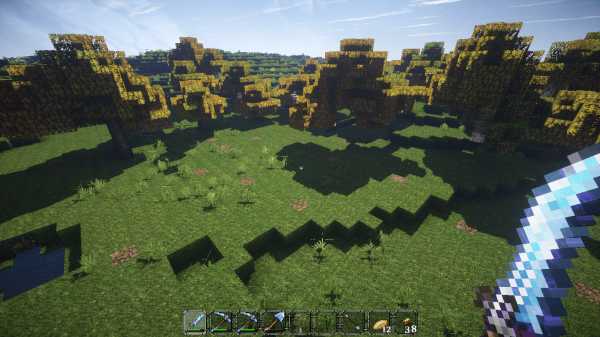
Для VoxelSniper:
Удаление деревьев с помощью VoxelSniper аналогично удалению деревьев с помощью WorldEdit, но команды отличаются.
Сначала нужно набрать / v воздух , затем / b b мм .
Затем вам нужно выбрать размер кисти, набрав / b <размер> (например, / b 10 )
Наконец, тип / vr оставляет
Теперь поместите стрелку в руку и щелкните правой кнопкой мыши область, которую нужно очистить:

Когда вы закончите удаление листьев, введите / vr log и щелкните правой кнопкой мыши область, которую нужно очистить:

Вот как вы удаляете леса с помощью плагинов для редактирования мира.Это хороший и простой метод, но он не работает, если у вас нет сервера Craftbukkit. Если это так, то вы можете рассмотреть второй метод.
MCEdit - превосходный редактор мира Minecraft. Он позволяет перемещать части карты, создавать структуры и многое другое. Здесь я покажу вам, как с помощью этой программы можно очистить все деревья в области.
Сначала загрузите мир, нажав «Открыть уровень…», а затем перейдите на «уровень вашего мира».dat »файл.
Затем вам нужно выбрать область, которую вы хотите очистить:
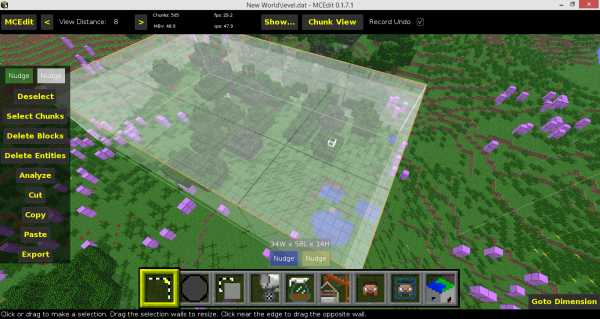
Затем нажмите «Заполнить и заменить», затем «ОК», затем «Заменить».
В разделе «Найти» выберите листья, а в разделе «Заменить на» выберите воздух. Как только это будет сделано, нажмите заменить.
Это должно удалить все листья в выбранной области (имейте в виду, что вам может потребоваться сделать это для всех различных типов листьев в этой области).Теперь вам нужно удалить журналы.
Чтобы удалить бревна, повторите шаги, описанные выше, но в разделе «Найти» выберите «Дерево» вместо «Листья», затем нажмите «Заменить» (еще раз имейте в виду, что вам может потребоваться повторить этот процесс для всех типов древесины в площадь).
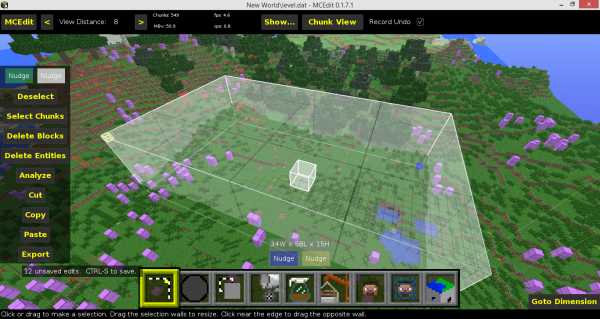
Когда вы будете удовлетворены результатом, сохраните карту (Ctrl + S) и закройте MCEdit!
Итак, эта статья завершается. Надеюсь, она вам понравилась!
-Икосебайт
.





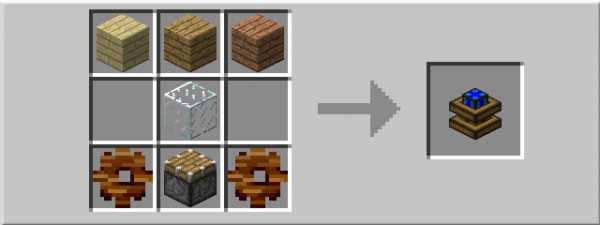




![[Furniture] Майнкрафт 1.10.2 мод на мебель. + 1.11.2! jooak-aofei1](https://minecraft247.ru/wp-content/uploads/2016/12/JOOAk-AOfEI1-70x70.jpg)